CAD的特性匹配功能怎么用?
溜溜自学 室内设计 2022-06-20 浏览:579
大家好,我是小溜,CAD通过参数化绘图功能能够帮助您减少修订时间,确保一切协调有序、迅速。所以我们在批量修改一些内容的时候,经常会用到特性匹配功能,新手可能对此不了解,所以下面来告诉大家CAD的特性匹配功能怎么用的。
想要更深入的了解“CAD”可以点击免费试听溜溜自学网课程>>
工具/软件
硬件型号:华为MateBook D 14
系统版本:Windows7
所需软件:CAD2010
方法/步骤
第1步
任意打开一张图。
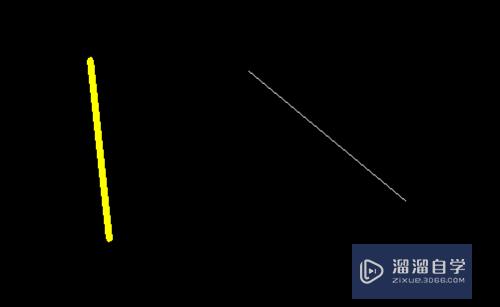
第2步
输入特性匹配快捷键“MA”。
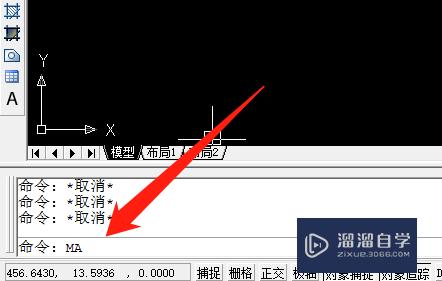
第3步
点击空格键,命令栏显示:"选择源对象“。
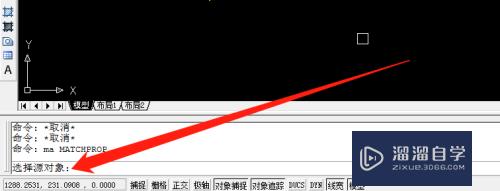
第4步
选择源对象,直到出现”刷子“图形。
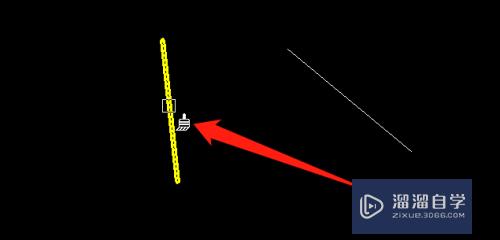
第5步
命令栏中显示:”选择目标对象“。
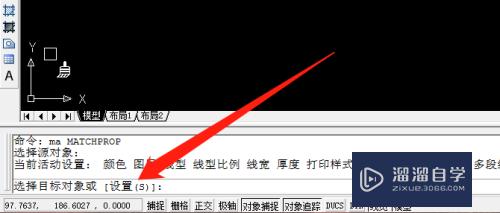
第6步
选择目标对象。另一条白线变成红色粗线。特性匹配完成。
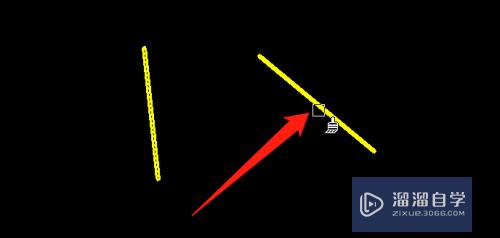
注意/提示
以上就是“CAD的特性匹配功能怎么用?”的全部内容了,如果大家想要了解更多的内容,可以关注溜溜自学网,我们每天都会为大家带来更多的软件相关知识,供大家学习参考。
相关文章
距结束 06 天 00 : 31 : 51
距结束 01 天 12 : 31 : 51
首页








